Kodi — это бесплатное программное обеспечение с открытым исходным кодом, которое позволяет сортировать, систематизировать и управлять всей вашей медиаколлекцией — фильмами, телепередачами, музыкой, фотографии и многое другое — и представьте все в чистом, хорошо продуманном интерфейсе со всей дополнительной информацией, к которой мы привыкли. к. Это похоже на Плекс но имеет некоторые ключевые отличия.
Содержание
- Что такое Коди?
- Коди легален?
- На каких устройствах работает Kodi?
- Как установить Коди?
- Как использовать Коди?
- Что такое дополнения Kodi?
- Может ли Kodi заменить кабель?
- Какая лучшая альтернатива Kodi?
Но что такое Kodi, как его использовать, как получить от него максимальную пользу и, самое главное, легален ли Kodi? У нас есть все, что вам нужно знать, прямо здесь.
Рекомендуемые видео
Что такое Коди?
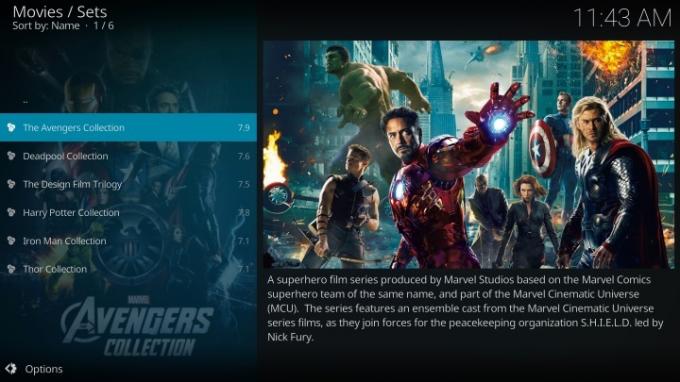
Kodi — это бесплатный центр медиа-программного обеспечения с открытым исходным кодом. Он воспроизводит практически все виды медиаформатов и предоставляет приятный пользовательский интерфейс для просмотра всего этого. После установки он позволяет вам просматривать всю вашу медиаколлекцию, организованную по типам, и все представлено множеством дополнительных информация, собранная из Интернета, такая как обложки альбомов или фильмов, описания, информация об актерах и соответствующие названия медиафайлов из вашего библиотека.
Связанный
- Что такое Парамаунт Плюс? Цена, планы и что можно посмотреть
- Что такое YouTube Music? Все, что Вам нужно знать
- Что такое Сонос? Что нужно знать о беспроводной музыкальной системе
Вы можете использовать Kodi на своем телевизоре, телефоне, планшете и ноутбуке. Он также работает в других операционных системах, таких как Raspberry Pi и Linux. Благодаря поддержке практически всех типов видео- и аудиофайлов Kodi позволяет вам воспроизводить (или просматривать) и эти медиафайлы. Поддержка ресурсоемких форматов, таких как 4K Ultra HD, HDR, и Долби Атмос будет варьироваться в зависимости от используемого вами устройства.
Но Kodi — это гораздо больше, чем просто способ воспроизведения медиафайлов. С помощью надстроек вы можете осуществлять потоковую передачу из самых разных источников видео- и аудиоконтента в Интернете, получать прогнозы погоды и добавлять такие функции, как видеорегистратор в прямом эфире. Для многих именно эти дополнения являются главной достопримечательностью Kodi. Прежде чем пойти по этому пути, обязательно прочтите наш раздел о законности ниже — легко попасть в беду, если не будете осторожны.
Коди легален?
Возможно, вы слышали дискуссию о том, законно ли использовать Kodi или нет. Программное обеспечение медиацентра Kodi, сам по себе совершенно легален, и вам следует быть спокойным, если вы решите загрузить и установить его на одно из своих устройств. Однако не все действия, которые вы можете выполнять с помощью Kodi, являются законными, и именно здесь у людей могут возникнуть проблемы. Чтобы внести ясность, мы говорим строго об использовании дополнений.
У вас меньше шансов установить надстройку, которая нарушает закон об авторском праве, если вы будете придерживаться тех, которые Kodi предоставляет через свой сервис. официальный репозиторий дополнений. Однако из-за дизайна Kodi с открытым исходным кодом вы можете найти множество неавторизованных репозиториев с надстройками, которые предлагают вам бесплатный доступ к первые показы голливудских фильмов, телесериалов и многих других типов контента, за которые вам обычно придется платить (или которые вы не сможете приобрести легально). совсем).
Использование этих дополнений в лучшем случае является «серой зоной» закона, а в худшем — совершенно незаконным. Очевидно, что Digital Trends не может предложить вам какую-либо конкретную юридическую консультацию, но мы рекомендуем проявлять большую осторожность при изучении возможностей за пределами официально поддерживаемых дополнений Kodi. Если дополнение звучит слишком хорошо, чтобы быть правдой, это должен быть тревожный сигнал.
На каких устройствах работает Kodi?
Kodi можно установить на ПК с Windows, Mac, компьютеры под управлением Linux, Raspberry Pi, Android и Андроид ТВ. Также можно использовать Kodi с устройствами iOS и Apple ТВ но см. наши предостережения ниже.
Как установить Коди?
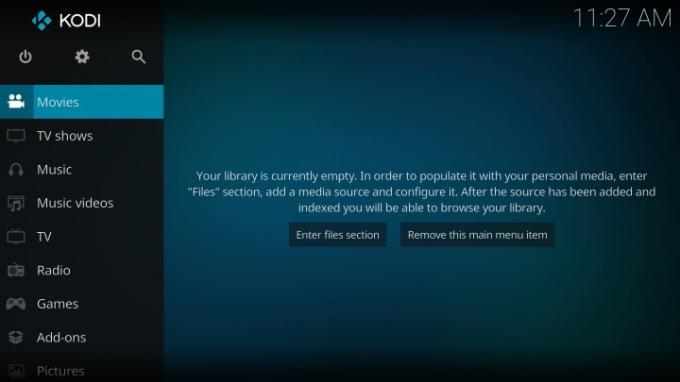
Настроить Kodi относительно просто для таких устройств, как ПК, Mac, устройства Android/Android TV и даже Raspberry Pi. Просто загрузите совместимый версию программного обеспечения для вашего устройства — либо с веб-сайта Kodi для ПК/Mac/Raspberry Pi/Linux, либо из магазина Google Play для Android/Android TV — и установите это. Когда вы запускаете Kodi, он автоматически попросит вас дать ему разрешение на доступ к вашим файлам, если вы используете мобильное устройство или Android TV. Затем вас встретит главный экран по умолчанию, на котором вас попросят показать Kodi, где вы храните различные типы мультимедиа. Они могут находиться в локальном хранилище вашего устройства, на подключенном жестком диске или на сетевом устройстве в вашем доме, например на другом компьютере или диске NAS.
После того как вы помогли Kodi найти ваши файлы, он автоматически сканирует их и собирает соответствующую информацию из различных источников в Интернете. Когда этот процесс завершится, вы увидите все ваши файлы, упорядоченные по типу (фильмы, телешоу, музыка и т. д.) в главном окне.
Хотя Kodi доступен для устройств iOS и tvOS, таких как iPhone, iPad и Apple ТВ, их установка является более сложным процессом. Фактически, устройства iOS должны будут работать под управлением iOS 8.0 или выше и иметь джейлбрейк — не для слабонервных. Даже процесс установки Apple TV требует использования программного обеспечения разработчика Apple Xcode на Mac. Если вы не терпеливы и не разбираетесь в технологиях, мы не рекомендуем использовать эти устройства с Kodi.
Как использовать Коди?
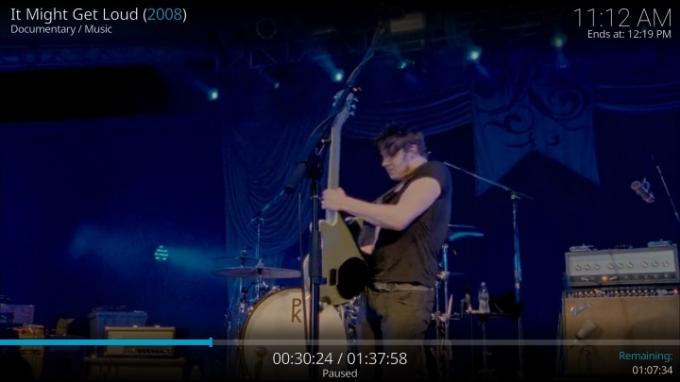
Kodi использует один и тот же интерфейс независимо от того, на каком устройстве он работает. Просто коснитесь (или щелкните) по удобным для навигации разделам мультимедиа в левом меню, найдите нужный фильм, телешоу или музыку и коснитесь его, чтобы начать воспроизведение. Элементы управления воспроизведением сначала появятся внизу экрана, а затем исчезнут, чтобы вы могли лучше видеть свой контент. Нажмите в любом месте экрана, чтобы вернуть их.
С устройствами Android TV, такими как Нвидиа Шилд ТВ или телевизор с Android ТВ/Google ТВ, вы используете пульт дистанционного управления, прилагаемый к вашему устройству. Вы обнаружите, что большие меню и кнопки легко читать и использовать, даже сидя на диване.
Если вы хотите использовать Kodi на ПК, Mac, Raspberry Pi или компьютере с Linux вместе с телевизором, вам необходимо соединить их с помощью HDMI-кабель, а также вам понадобится Дистанционное управление который совместим с вашим конкретным устройством. Не каждый компьютер поддерживает инфракрасные пульты дистанционного управления, поэтому перед началом работы убедитесь, что у вас есть тот, который будет работать.
Что такое дополнения Kodi?

Дополнения могут существенно изменить возможности Kodi и даже то, как он выглядит и звучит во время его использования. Поскольку Kodi — это программное обеспечение с открытым исходным кодом, каждый может создавать дополнения, а это означает большое разнообразие функций и качества. Некоторые дополнения хорошо развиты и относительно стабильны, в то время как другие могут содержать ошибки и менее сложны. В отличие от магазина приложений, такого как Google Play или Apple App Store, загрузка дополнений для Kodi может быть неоднозначной, и потребуется метод проб и ошибок, чтобы выяснить, какие дополнения подходят именно вам. Дополнения разделены на более чем 30 категорий, но вот некоторые из самых популярных:
- Скины (для изменения внешнего вида интерфейса Kodi)
- TV/DVR (чтобы добавить возможность смотреть и записывать прямые телепередачи, если у вас есть ОТА-тюнер и ТВ антенна)
- Игры (Kodi поддерживает широкий спектр игровых возможностей, хотя существуют некоторые юридические предостережения)
- Игровые контроллеры (добавлены поддержка многих популярных игровых контроллеров сторонних производителей)
- Видео (огромная коллекция дополнений для источников потокового видео)
- Аудиодекодеры (полезно, если Kodi изначально не поддерживает определенный тип аудиофайлов)
- Видеодекодеры (то же, что аудиодекодер, но для типов видеофайлов)
- Тексты песен (импортирует тексты песен из Интернета для сопровождения воспроизведения музыки)
- Парсеры альбомов (полезно для отображения информации об альбоме и обложки, если в вашей коллекции эти данные отсутствуют)
Установить дополнение очень просто. Используя Просмотрите репозиторий дополнений вариант, вы можете перемещаться по различным категориям, пока не найдете нужное дополнение, а затем выберите Установить со страницы информации о дополнении. После установки надстройка обычно запускается автоматически, хотя для выполнения своей функции может потребоваться дополнительная информация (например, надстройки TV/DVR).
Может ли Kodi заменить кабель?
Kodi — это полностью надежное решение для медиацентра. Благодаря бесчисленным дополнениям, которые позволяют транслировать и даже записывать прямой эфир, в большинстве случаев вы можете заменить подписку на кабельное телевидение. Вы даже можете добавить официальные плагины из каталога Kodi. для многих популярных каналов такие как Bravo, Crunchyroll и Food Network. Однако ваш любимый сервис платной подписки, такой как Disney+ или HBO Max, может не иметь официального плагина, так что об этом следует помнить.
Какая лучшая альтернатива Kodi?
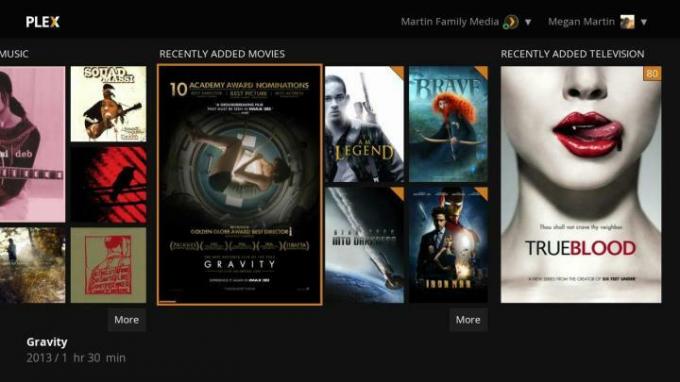
Kodi — отличный медиацентр, но у него есть несколько недостатков, которые могут отпугнуть некоторых потенциальных пользователей. Помощь и поддержка Kodi предоставляются строго через Форумы сообщества Kodi и Коди вики. Объяснения некоторых особенностей и функций могут быть краткими и часто предполагают хорошее общее знание терминов и концепций средств массовой информации. Само программное обеспечение, несмотря на его высокую производительность, полностью зависит от вычислительной мощности устройства, на котором оно установлено. Некоторые видеофайлы, игры или другие приложения будут слишком трудоемкими, особенно для недорогих планшетов, телефонов или телеприставок.
Для тех, кто хочет воспользоваться всеми преимуществами программного обеспечения медиацентра Kodi, например возможностью быстро каталогизируйте и воспроизводите свою личную библиотеку фильмов, музыки, телепередач и фотографий в реальном времени. ТВ/DVR и т. д. - но не так обеспокоены возможностью персонализировать пользовательский опыт или получить доступ к сомнительным источникам онлайн-контента, Плекс — отличная альтернатива.
Plex и Kodi на самом деле имеют схожую ДНК — они оба являются ответвлениями Фонд XBMC — но они различаются по своей реализации. С помощью Plex вы устанавливаете программное обеспечение медиасервера Plex на компьютер или устройство NAS, а затем загружаете клиентское программное обеспечение Plex на устройство, которое хотите использовать для воспроизведения вашего контента. Преимущество этой схемы заключается в том, что клиент Plex доступен практически для любого устройства, о котором мы только можем подумать, от компьютеров до игровых консолей, потоковых устройств, телефонов и планшетов. Он совместим с Roku, Apple TV, Chromecast, Fire TV, а также практически со всеми платформами Smart TV. Если у вас дома есть достаточно мощный компьютер для медиасервера Plex, мы считаем, что его стоит изучить в качестве альтернативы Kodi.
Рекомендации редакции
- Что такое Amazon Music: все, что вам нужно знать
- Что такое Туби? Все, что нужно знать о бесплатном стримере
- Воскресный билет НФЛ в 2023 году: все, что вам нужно знать
- Plex теперь позволяет пропускать титры в фильмах и сериалах
- Есть ли бесплатная пробная версия Sling TV? Вот что вам нужно знать




